Neste tutorial, você aprenderá como emparelhar o seu smartwatch com seu dispositivo Android ou iOS, configurar suas notificações para não perder nenhuma atualização importante, personalizar o mostrador do relógio para refletir seu estilo pessoal, e controlar suas músicas diretamente do seu pulso.
Além disso, abordaremos como realizar uma restauração de fábrica, caso você precise redefinir seu relógio para as configurações originais. Sem mais delongas, confira todas as etapas abaixo!
Emparelhando o Moto Watch 40 com o Android ou iOS
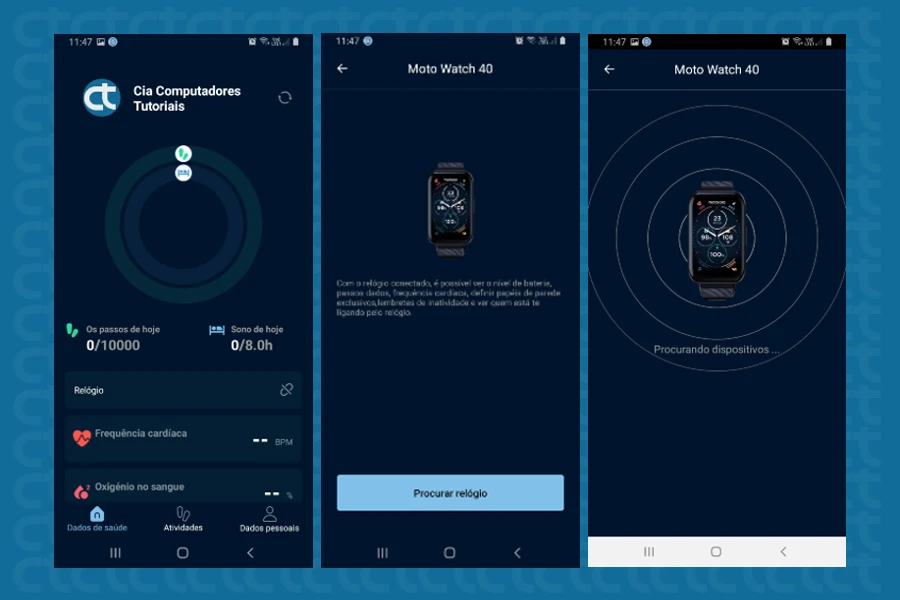
Para aproveitar ao máximo as funcionalidades do seu Moto Watch 40, é essencial emparelhá-lo com seu celular. Siga este passo a passo para conectar seu smartwatch e começar a explorar todos os recursos disponíveis.
- Abra o aplicativo Moto Watch Lite no seu celular (Android ou iOS).
- O aplicativo pode ser pesquisado e/ou baixado ao escanear o código QR mostrado.
- Certifique-se de que o Bluetooth está ativado no seu celular.
- No aplicativo Moto Watch Lite, clique em “Adicionar relógio” para adicionar seu relógio.
- Em seguida, selecione “Moto Watch 40” como o modelo de relógio correto.
- Uma lista de relógios próximos será exibida no aplicativo, e os IDs dos relógios devem estar no formato “Moto Watch 40-XXXX”, sendo os últimos quatro dígitos os últimos quatro dígitos do MAC do relógio.
- No relógio, deslize para baixo para visualizar a “Configuração Rápida”, toque no ícone de “Configurações” e depois clique em “Sobre”, onde você deve conseguir ver os últimos quatro dígitos.
- Selecione o relógio certo com o ID correto e siga o processo.
- No último passo, uma mensagem de “Emparelhamento bem-sucedido” será exibida.
Configurando as notificações no Moto Watch 40
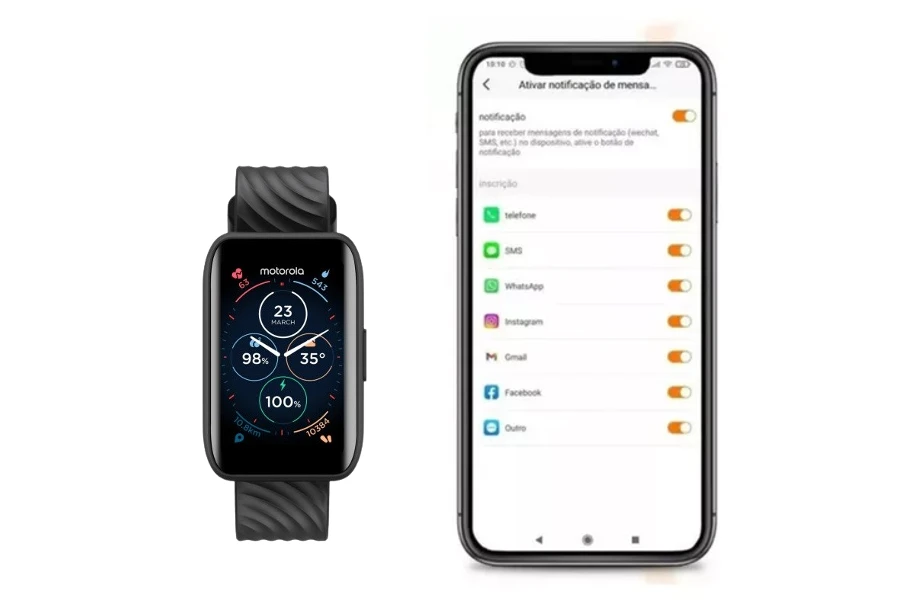
Para que seu Moto Watch 40 receba e exiba notificações do seu celular, você precisa configurar as permissões de notificação. Veja como fazer isso:
- Certifique-se de que o Bluetooth está ativado no seu celular já emparelhado.
- Abra o “Moto Watch Lite” no seu celular e toque no ícone de perfil no canto superior esquerdo.
- Selecione o Moto Watch emparelhado no menu lateral em “Meus Dispositivos”.
- Selecione “Permissões do Telefone” no menu do dispositivo.
- Ative os interruptores (chaves deslizantes) para as notificações que você deseja receber no seu Moto Watch.
- Se você não tiver concedido permissão ao Moto Watch para visualizar e acessar as notificações do seu celular, será solicitado a fazê-lo agora.
Visualizando as notificações no Moto Watch 40
Quando o Moto Watch recebe uma notificação do dispositivo móvel conectado, o relógio vibra e exibe automaticamente o conteúdo da notificação na tela do relógio por 10 segundos. Você pode deslizar da esquerda para a direita, ou pressionar brevemente o botão físico, ou esperar que a tela se apague para ocultar a notificação e salvá-la para mais tarde.
Você pode visualizar todas as notificações a qualquer momento depois (exceto durante uma atividade) deslizando para cima a partir da tela inicial do relógio. Tocar em uma notificação exibirá o texto completo e os detalhes da notificação. Deslizar da esquerda para a direita retornará à lista de notificações.
Limpando as notificações no Moto Watch 40
O Moto Watch pode salvar até 10 notificações recentes. Após esse limite ser excedido, a notificação mais antiga será excluída toda vez que uma nova for recebida. Você pode limpar manualmente uma notificação tocando nela e deslizando da esquerda para a direita.
Personalizando o mostrador do Moto Watch 40
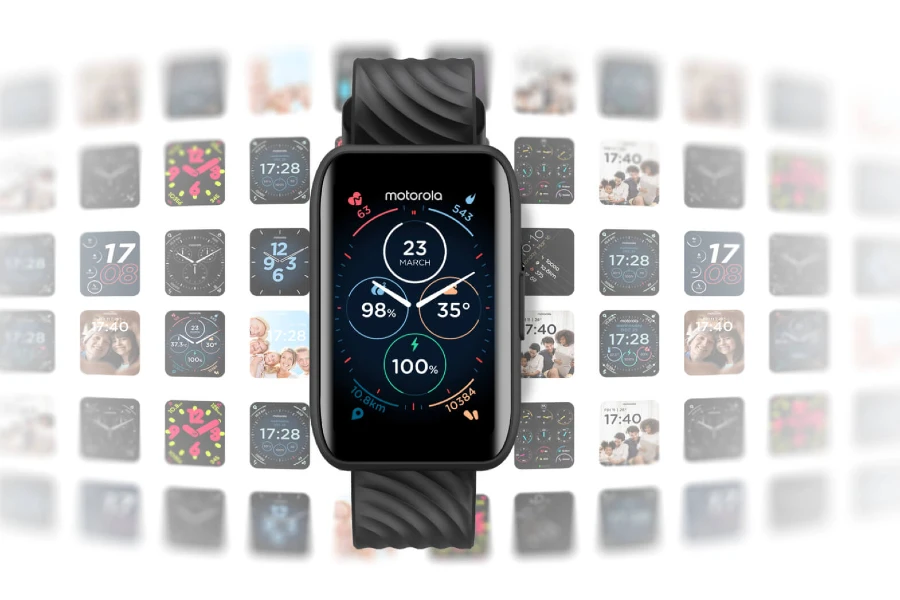
Personalizar o mostrador do seu Moto Watch 40 é uma ótima maneira de refletir seu estilo pessoal. Siga estes passos para trocar o mostrador de tela:
- Abra o menu de configurações do seu Moto Watch 40.
- Você encontrará cinco mostradores de relógio com estilo Motorola pré-construídos.
- Se você tiver um mostrador de relógio personalizado, ele será exibido aqui após ser carregado.
- Se deseja usar um mostrador personalizado, primeiro envie-o através do aplicativo Moto Watch Lite. Note que o mostrador personalizado só aparecerá após o envio ser concluído.
- Deslize para a esquerda ou para a direita para visualizar os diferentes mostradores disponíveis.
- Quando encontrar o mostrador desejado, toque uma vez sobre ele para confirmar a seleção.
- O mostrador selecionado será ativado no seu relógio.
- Pronto! Agora você configurou o mostrador do seu relógio com sucesso.
Controlando músicas no Moto Watch 40
O Moto Watch 40 pode funcionar como um controle remoto para a música ou mídia que está sendo reproduzida no seu celular emparelhado. Quando a mídia está em reprodução no celular ou tablet, o widget de música no relógio exibirá os controles para reproduzir/pausar, avançar e retroceder. Caso o Moto Watch não mostre a mídia ativa, certifique-se de que o Bluetooth esteja ativado no celular e que haja uma notificação de mídia ativa no dispositivo.
Como resetar o Moto Watch 40? (restauração de fábrica)
Este processo irá restaurar o Moto Watch para as configurações de fábrica. Para resetar seu smartwatch, siga as instruções abaixo:
Atenção! Esse processo não poderá ser revertido e apagará qualquer dado no relógio que não tenha sido carregado no aplicativo Moto Watch Lite, além de desemparelhar o relógio do dispositivo conectado.
Passo 1: Primeiro, desbloqueie a tela do relógio, deslize para a direita e toque em “Configurações” (Settings).
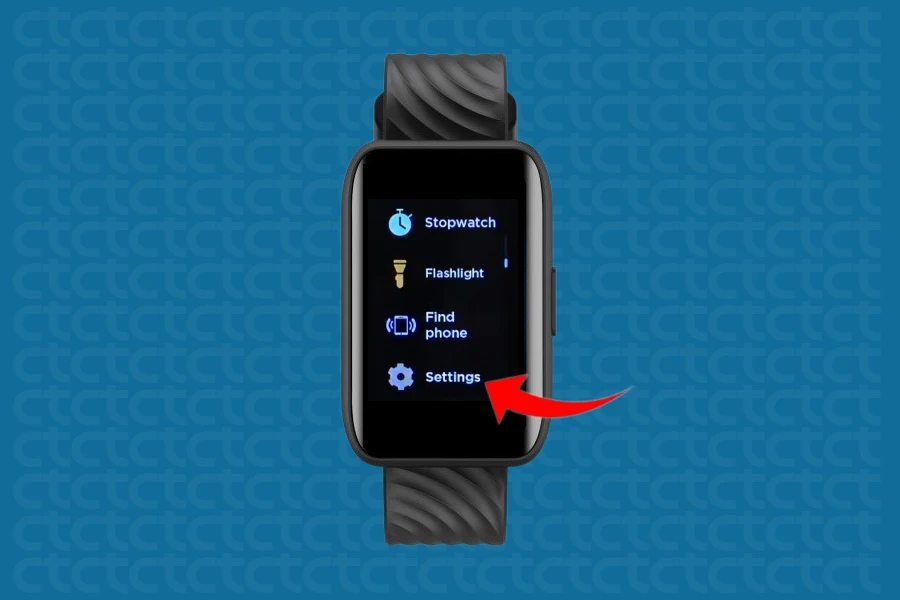
Passo 2: Em seguida, deslize a tela para cima e procure pela opção “Redefinir” (Reset) e toque nela.
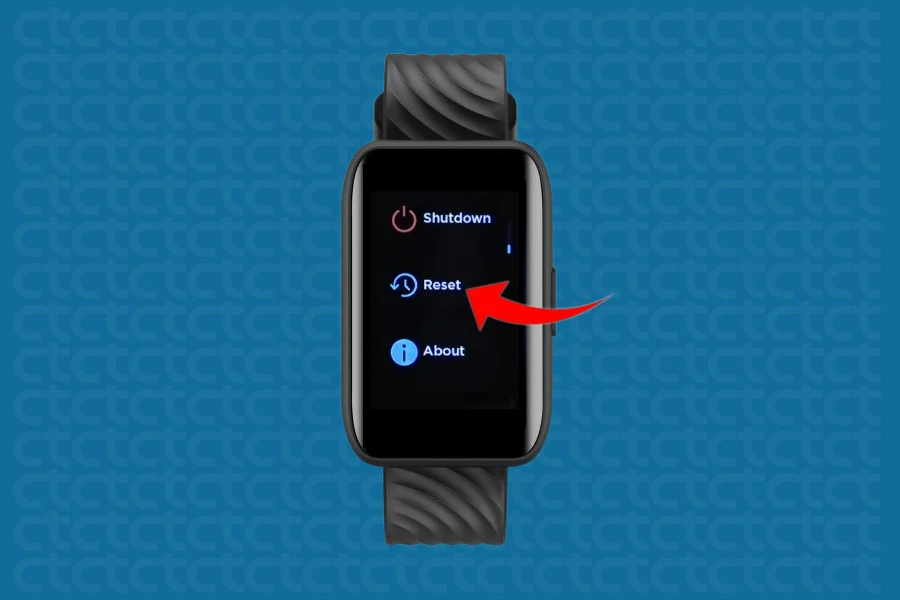
Passo 3: Toque em “Sim” (Yes) para confirmar e iniciar a restauração de fábrica do seu Moto Watch 40.
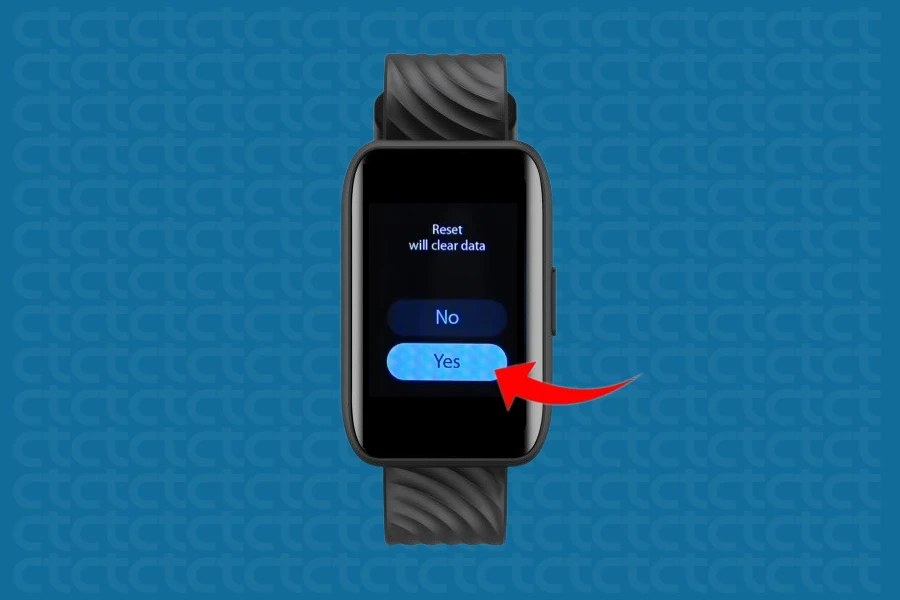
Feito! Aguarde o seu Moto Watch 40 reiniciar e faça um novo emparelhamento seguindo as instruções acima.
Agora você está pronto para aproveitar todas as funcionalidades do seu Moto Watch 40, desde notificações até a personalização do mostrador!
Gostou do nosso conteúdo? Não se esqueça de deixar seu comentário e compartilhar esta postagem com seus amigos!
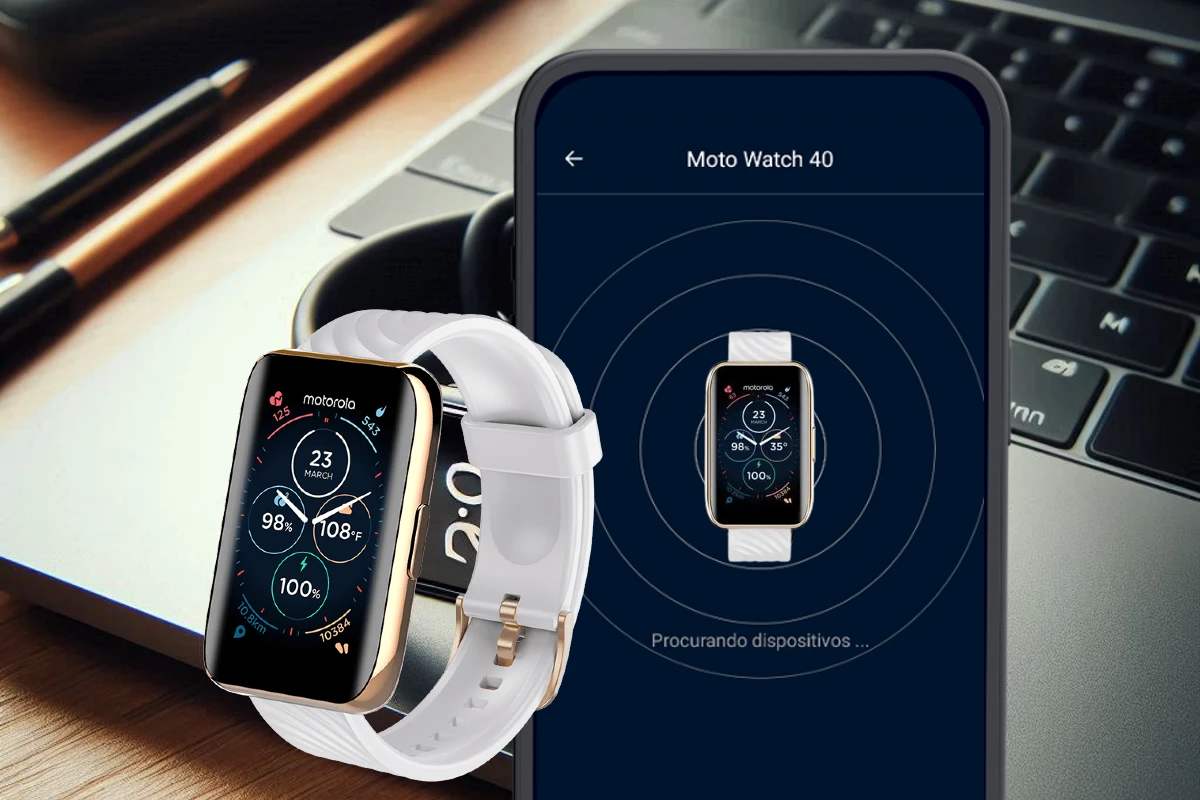
 Apple Watch: como usar o recurso de detecção de apneia do sono?
Apple Watch: como usar o recurso de detecção de apneia do sono? Como resetar Huawei Watch GT 3 Pro
Como resetar Huawei Watch GT 3 Pro Como emparelhar o Huawei Watch GT 2 Pro
Como emparelhar o Huawei Watch GT 2 Pro Como resetar Moto Watch 70
Como resetar Moto Watch 70 Como desligar e ligar seu Apple Watch: Guia prático
Como desligar e ligar seu Apple Watch: Guia prático Os 10 melhores relógios Garmin de 2024: qual é o ideal para você?
Os 10 melhores relógios Garmin de 2024: qual é o ideal para você? Como personalizar o widget de exercícios no Galaxy Watch 3?
Como personalizar o widget de exercícios no Galaxy Watch 3? Como configurar o Huawei Watch Fit 3
Como configurar o Huawei Watch Fit 3